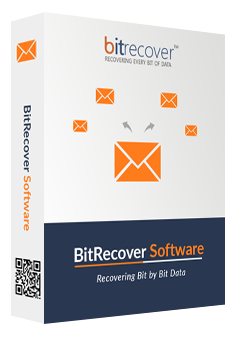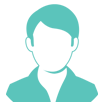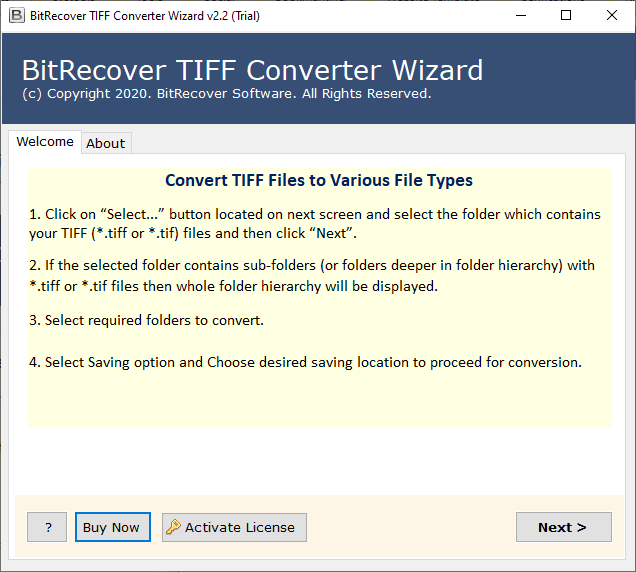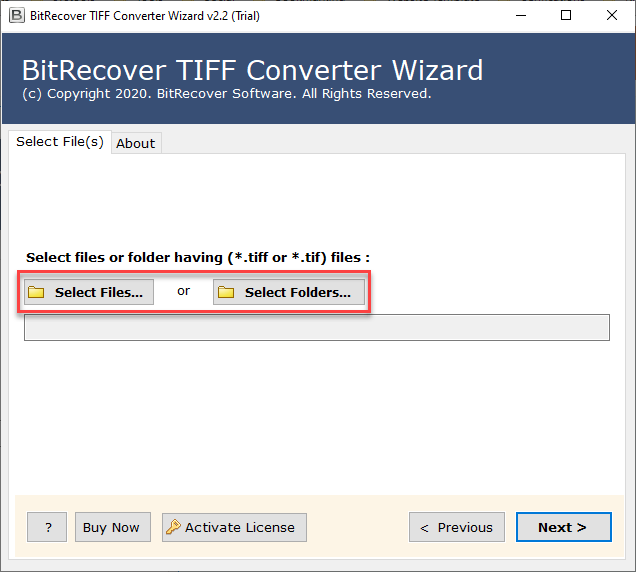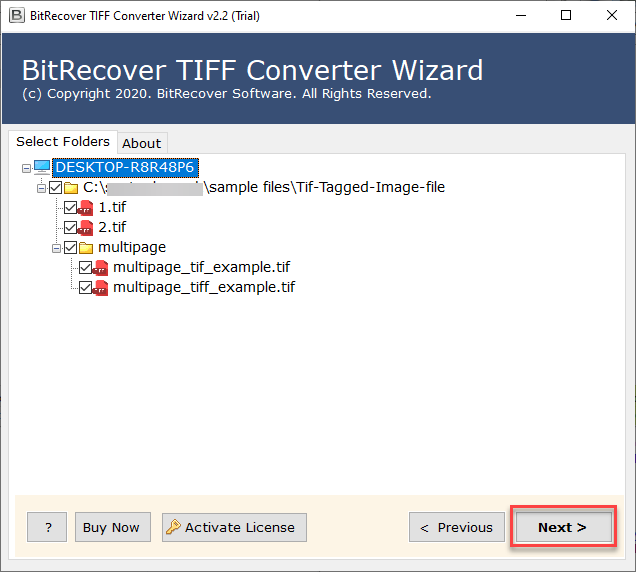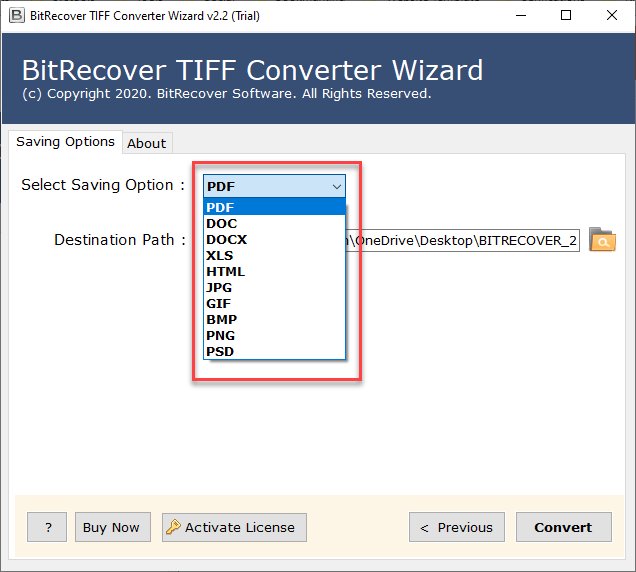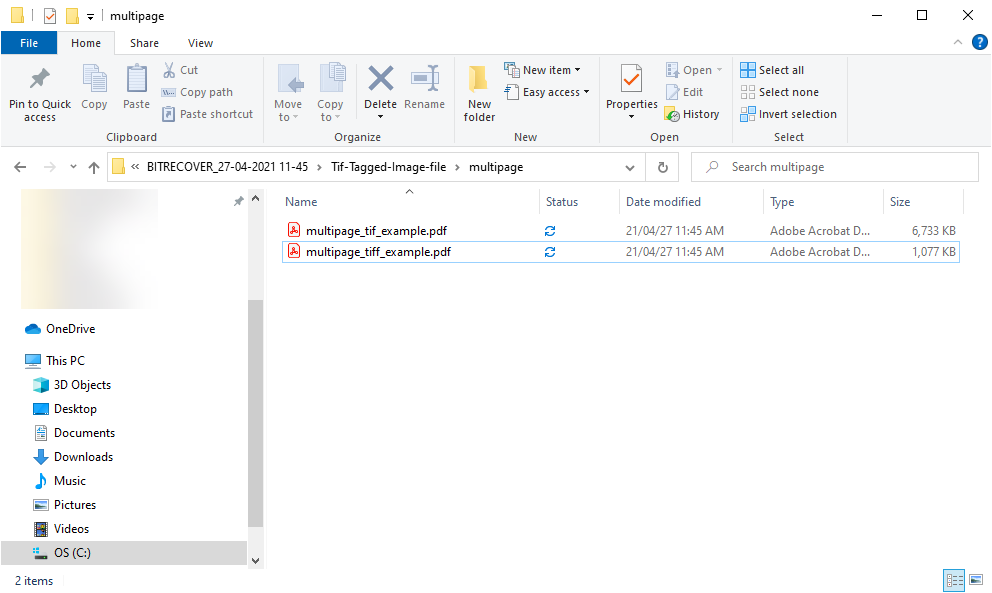BitRecover
TIFF 변환기 마법사
- TIFF (Tagged Image File Format)를 손쉽게 일괄 변환.
- 소형 및 대형 다중 페이지 TIFF 파일을 다중 페이지 파일 형식으로 변환.
- 고해상도로 Tiff를 여러 형식으로 변환 할 수 있습니다.
- Tiff 파일 (* .tiff, * .tif) 또는 폴더를 선택할 수있는 이중 옵션 제공.
- 모든 Tiff 이미지에 대해 단일 결과 파일 생성 지원.
- 결과 데이터를 원하는 위치에 자유롭게 저장할 수 있습니다.
- 전체 폴더에서 선택한 TIFF 이미지를 내보내는 옵션.
- 프로세스 완료 후 데이터 무결성 유지.
- 라이브 전환 요약 보고서를 표시합니다.
- 사용자는 큰 TIFF 파일을 여러 개별 이미지 형식으로 분할 할 수 있습니다.